Toshiba NB510 User Manual [sl]

Uporabniški
priročnik
NB510

Kazalo vsebine
Uvod
Splošni previdnostni ukrepi
Poglavje 1
Uvod
Kontrolni seznam opreme .................................................................... 1-1
Uvod ........................................................................................................ 1-2
NB510
Poglavje 2
Poglavje 3
Predstavitev
Sprednja stran z zaprtim zaslonom ..................................................... 2-1
Leva stran .............................................................................................. 2-2
Desna stran ............................................................................................ 2-3
Hrbtna stran ........................................................................................... 2-4
Spodnja stran ......................................................................................... 2-4
Sprednja stran z odprtim zaslonom ..................................................... 2-6
Sestavni deli notranje strojne opreme ................................................ 2-8
Osnove uporabe
Uporaba sledilne ploščice .................................................................... 3-1
Tipkovnica .............................................................................................. 3-1
TOSHIBA Disc Creator .......................................................................... 3-7
Brezžična komunikacija ........................................................................ 3-8
Krajevno omrežje ................................................................................ 3-12
Dodatne naprave ................................................................................. 3-13
Reža za pomnilniške kartice ............................................................... 3-14
Pomnilniška kartica ............................................................................. 3-15
Skrb za medije ..................................................................................... 3-16
Vstavljanje pomnilniške kartice ......................................................... 3-17
Odstranjevanje pomnilniških kartic ................................................... 3-17
Dodatni pomnilniški modul ................................................................ 3-18
Zunanji monitor ................................................................................... 3-22
HDMI ..................................................................................................... 3-23
Varnostna ključavnica ........................................................................ 3-25
Dodatki TOSHIBA (na voljo dodatno) ................................................ 3-25
Zvočni sistem ...................................................................................... 3-26
Način za video ..................................................................................... 3-28
Ravnanje z računalnikom ................................................................... 3-28
Oddajanje toplote ................................................................................ 3-30
Uporabniški priročnik ii

NB510
Poglavje 4
Poglavje 5
Poglavje 6
Dodatek A
Dodatek B
Pripomočki in napredna uporaba
Pripomočki in aplikacije ....................................................................... 4-1
Posebne funkcije ................................................................................... 4-4
Pripomoček za geslo ............................................................................. 4-6
Nastavitev strojne opreme ................................................................... 4-7
Obnovitev sistema .............................................................................. 4-12
Načini napajanja in polnjenja
Razmere napajanja ................................................................................ 5-1
Nadzorovanje stanja napajanja ............................................................ 5-2
Baterija ................................................................................................... 5-3
Načini zagona ........................................................................................ 5-9
Vklop/izklop napajanja zaslona .......................................................... 5-10
Samodejni prehod sistema v način mirovanja ali hibernacije ........ 5-10
Odpravljanje težav
Postopek odpravljanja težav ................................................................ 6-1
Kontrola strojne opreme in sistema .................................................... 6-4
Podpora TOSHIBA ............................................................................... 6-13
Tehnični podatki
Napajalni kabel in priključki
Dodatek C
Dodatek D
Pravna obvestila
Informacije za brezžične naprave
Kazalo
Uporabniški priročnik iii

Avtorske pravice
© 2012: TOSHIBA Corporation. Vse pravice pridržane. Po zakonu o
avtorskih pravicah je prepovedano razmnoževanje tega priročnika v kakršni
koli obliki in brez predhodnega pisnega dovoljenja s strani podjetja
TOSHIBA. Za uporabo informacij, ki so navedene v tem priročniku, si ne
lastimo patentne pravice.
Prva izdaja: januar 2012
Avtorske pravice za glasbo, filme, računalniške programe, zbirke podatkov
in drugo intelektualno lastnino, ki je predmet zakonov o avtorskih pravicah,
pripadajo avtorju ali lastniku avtorskih pravic. Avtorsko zaščiteno gradivo
se sme razmnožiti samo za osebno uporabo ali za uporabo znotraj doma.
Druga uporaba, razen zgoraj dogovorjena (skupaj s pretvorbo v digitalno
obliko, s predelavo, prenosom kopiranega gradiva in distribucijo v
omrežju), je brez dovoljenja lastnika avtorske pravice kršitev avtorskih ali
avtorjevih pravic in je predmet civilnega oškodovanja ali kazenskega
postopka. Pri izdelavi kakršnih koli kopij iz tega priročnika upoštevajte
zakone o avtorskih pravicah.
Zavrnitev odgovornosti
Ta priročnik je bil pregledan v smislu veljavnosti in točnosti podatkov. Ta
navodila in opisi v njih veljajo za vaš osebni računalnik v času nastanka
tega priročnika. Naslednji računalniki in priročniki so lahko spremenjeni
brez predhodnega obvestila. TOSHIBA ne prevzema odgovornosti za
škodo, ki nastane neposredno ali posredno zaradi napak, izpustov ali
neskladnosti med računalnikom in tem priročnikom.
NB510
Blagovne znamke
Intel, Intel SpeedStep, Intel Core in Centrino so blagovne znamke ali
registrirane blagovne znamke podjetja Intel Corporation.
Windows, Microsoft in logotip Windows so registrirane blagovne znamke
podjetja Microsoft Corporation.
Bluetooth je blagovna znamka njenega lastnika in jo TOSHIBA uporablja z
licenco.
HDMI, logotip HDMI in vmesnik High-Definition Multimedia Interface so
blagovne znamke ali registrirane blagovne znamke HDMI Licensing LLC.
ConfigFree je blagovna znamka podjetja Toshiba Corporation.
Wi-Fi je zaščitena blagovna znamka podjetja Wi-Fi Alliance.
Secure Digital in SD sta blagovni znamki združenja SD Card Association.
MultiMediaCard in MMC sta blagovni znamki združenja MultiMediaCard
Association.
Atheros je zaščitena blagovna znamka družbe Atheros Communication,
Inc.
Realtek je zaščitena blagovna znamka družbe Semiconductor Corporation.
Uporabniški priročnik iv

V tem priročniku se lahko pojavijo tudi druge blagovne znamke in
registrirane blagovne znamke, ki niso naštete zgoraj.
Informacije FCC
Izjava o skladnosti s pravili FCC
Ta oprema je bila ustrezno preizkušena in ugotovljeno je bilo, da je skladna
z omejitvami za digitalne naprave razreda B, skladno s 15. členom
pravilnika FCC. Namen teh omejitev je zagotavljanje ustrezne zaščite pred
motnjami elektronskih naprav v stanovanjskih prostorih. Ta oprema
proizvaja, uporablja in lahko oddaja elektromagnetno energijo in lahko, če
je ne namestimo in uporabljamo v skladu z navodili, povzroča škodljive
motnje radijskih komunikacij. Vendar pa proizvajalec naprave ne more
jamčiti, da do takšnih motenj pri določeni namestitvi naprave ne bo prišlo.
Če ta oprema povzroča motnje pri sprejemu radijskega ali televizijskega
programa, kar ugotovite tako, da opremo izklopite in znova vklopite, jih
lahko poskušate popraviti na enega od naslednjih načinov:
Obrnite ali premestite sprejemno anteno.
Povečajte razdaljo med opremo in sprejemnikom.
Priključite opremo na vtičnico, ki ni v istem tokokrogu kot tista, na
katero je priključen sprejemnik.
Obrnite se na prodajalca ali izkušenega serviserja.
Na to opremo lahko priključite le tiste zunanje naprave, ki so v skladu z
omejitvami FCC za razred B. Uporaba neskladnih zunanjih naprav ali
naprav, ki jih TOSHIBA ne priporoča, utegnejo povzročiti motnje pri
radijskem ali televizijskem sprejemu. Med zunanjimi napravami in vrati
zunanjega monitorja RGB, vrati USB (2.0), vrati HDMI in priključkom za
mikrofon je treba uporabljati zaščitene kable. Spremembe na opremi, ki jih
ni odobrila TOSHIBA ali stranke, pooblaščene s strani Toshibe, bi lahko
povzročile, da uporabnik naprave ne bo mogel uporabljati.
NB510
Pogoji FCC
Ta naprava je skladna s 15. členom pravilnika FCC. Uporaba je dovoljena
pod naslednjima pogojema:
1. Naprava ne sme povzročati škodljivih motenj.
2. Naprava mora pravilno delovati ne glede na morebitne motnje,
vključno s tistimi, ki lahko povzročijo nezaželeno delovanje naprave.
stik
Naslov: TOSHIBA America Information Systems, Inc.
9740 Irvine Boulevard
Irvine, California 92618-1697
Telefon: (949) 583-3000
Uporabniški priročnik v

Izjava o skladnosti EU
Ta proizvod nosi oznako CE v skladu z ustreznimi
evropskimi direktivami. Za oznako CE je odgovorno
podjetje TOSHIBA Europe GmbH, Hammfelddamm 8,
41460 Neuss, Nemčija. Celotno in uradno izjavo EU o
skladnosti si lahko ogledate na spletni strani podjetja
TOSHIBA http://epps.toshiba-teg.com .
Skladnost z oznako CE
Izdelek ima oznako CE v skladu z ustreznimi evropskimi direktivami, v tem
primeru z direktivo o elektromagnetni združljivosti 2004/108/ES za
prenosnike in dodatno elektronsko opremo, vključno s priloženim
napajalnikom, direktivo o radijski in terminalski opremi 1999/5/ES v primeru
uporabljene telekomunikacijske dodatne opreme ter nizkonapetostno
direktivo 2006/95/ES za priloženi napajalnik. Izdelek je v skladu z Direktivo
o okoljsko primerni zasnovi izdelkov 2009/125/ES (ErP) in njenimi
povezanimi ukrepi za izvrševanje.
Izdelek in originalna dodatna oprema so narejeni skladno z zahtevanimi
standardi za elektromagnetno združljivost (EMZ) in z varnostnimi standardi.
Vendar pa podjetje TOSHIBA ne more zagotoviti, da izdelek še vedno
ustreza standardom EMZ, če so v izdelek priklopljeni ali dodani dodatna
oprema ali kabli, ki jih ne izdeluje podjetje TOSHIBA. V tem primeru morajo
osebe, ki so priključile/dodale to dodatno opremo ali kable, zagotoviti, da
bo sistem (računalnik skupaj z dodatno opremo ali kabli) še vedno
izpolnjeval zahtevane standarde. Če se želite izogniti splošnim težavam z
EMZ, upoštevajte navodila v nadaljevanju.
Priklopljeni ali dodani naj bodo samo izdelki z oznako CE.
Priklopljeni naj bodo samo najbolje zaščiteni kabli.
NB510
Delovno okolje
Ta izdelek je narejen v skladu z zahtevami za EMC (elektromagnetna
združljivost), ki jih je treba upoštevati v t. i. “stanovanjskih, poslovnih in
okoljih lahke industrije”. TOSHIBA ne odobrava uporabe izdelka v delovnih
okoljih, ki ne spadajo pod zgoraj omenjena “stanovanjska, poslovna in
okolja lahke industrije”.
Ne odobrava na primer uporabe v naslednjih okoljih:
industrijska okolja (npr. okolja, kjer se uporablja trifazna napetost
napeljave 380 V),
medicinska okolja,
avtomobilska okolja,
letalska okolja.
Družba TOSHIBA ne odgovarja za morebitne posledice zaradi uporabe
izdelka v neodobrenih delovnih okoljih.
Posledice uporabe izdelka v neodobrenih delovnih okoljih so lahko:
Uporabniški priročnik vi

Motnje v delovanju drugih naprav ali strojev v bližnji okolici.
Okvara ali izguba podatkov, ki so jo povzročile motnje na drugih
napravah ali strojih v bližnji okolici.
Zato družba TOSHIBA toplo priporoča, da pred uporabo preverite
elektromagnetno združljivost izdelka v vseh neodobrenih delovnih okoljih.
Pred uporabo izdelka v avtomobilih ali letalih je treba za dovoljenje prositi
proizvajalca avtomobila oziroma letalskega prevoznika.
Zaradi splošnih varnostnih razlogov prav tako ni dovoljena raba izdelka v
potencialno eksplozivnih okoljih.
Kanadske zakonsko določene informacije (samo za
Kanado)
Ta digitalna naprava ne presega omejitev razreda B za emisije radijskih
šumov iz digitalnih naprav, kot je določeno v Uredbi o radijskih
interferencah Kanadskega ministrstva za komunikacije.
Pomnite, da predpisi Kanadskega ministrstva za komunikacije (DOC)
določajo, da spremembe, ki jih ni izrecno odobrila družba TOSHIBA
Corporation, lahko izniči vaša pooblastila za upravljanje te naprave.
Ta digitalna naprava razreda B je skladna z vsemi zahtevami kanadskih
predpisov o opremi, ki povzroča motnje.
Cet appareil numérique de la class B respecte toutes les exgences du
Règlement sur le matériel brouileur du Canada.
NB510
Naslednje informacije veljajo samo za države članice
EU:
Odlaganje odpadnega izdelka
Znak prekrižanega smetnjaka na kolesih pomeni, da je
treba izdelke zbrati in odložiti ločeno od gospodinjskih
odpadkov. Vgrajene baterije in akumulatorje lahko
odvržete skupaj z izdelkom. Ločili jih bodo v centrih za
recikliranje.
Črni trak označuje, da so izdelek dali na tržišče po 13.
avgustu 2005.
S sodelovanjem pri ločenem zbiranju izdelkov in baterij
boste pomagali zagotoviti pravilno odlaganje odpadlih
izdelkov in baterij ter s tem pomagali preprečiti morebitne
negativne posledice za okolje in zdravje ljudi.
Za več podrobnih informacij o programih za zbiranje in
recikliranje, ki so na voljo v vaši državi, obiščite našo
spletno stran (http://eu.computers.toshiba-europe.com) ali
pokličite krajevni mestni urad ali trgovino, kjer ste izdelek
kupili.
Uporabniški priročnik vii
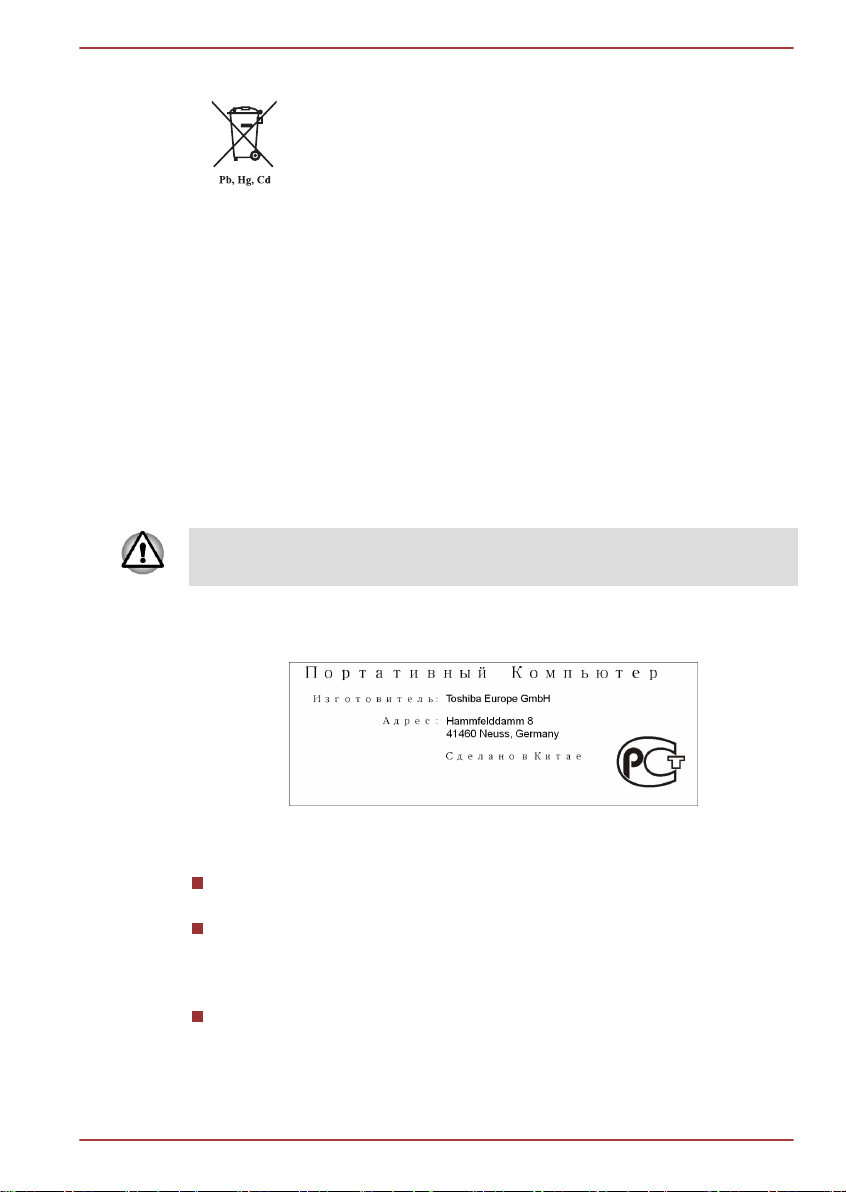
NB510
Odstranjevanje baterij in akumulatorjev
Znak prekrižanega smetnjaka na kolesih pomeni, da je
treba baterije in/ali akumulatorje zbrati in odložiti ločeno od
gospodinjskih odpadkov.
Če baterija ali akumulator vsebuje več, kot so v direktivi o
baterijah (2006/66/EC) določene vrednosti, svinca (Pb),
živega srebra (Hg) in/ali kadmija (Cd), potem se pod
znakom prekrižanega smetnjaka na kolesih pokažejo
kemijski simboli za svinec (Pb), živo srebro (Hg) in/ali
kadmij (Cd).
S sodelovanjem pri ločenem zbiranju baterij boste
pomagali zagotoviti pravilno odlaganje odpadlih izdelkov in
baterij ter s tem pomagali preprečiti morebitne negativne
posledice za okolje in zdravje ljudi.
Za več podrobnih informacij o programih za zbiranje in
recikliranje, ki so na voljo v vaši državi, obiščite našo
spletno stran (http://eu.computers.toshiba-europe.com) ali
pokličite krajevni mestni urad ali trgovino, kjer ste izdelek
kupili.
Znaki morda niso nalepljeni, saj je to odvisno od države in regije, kjer ste
kupili napravo.
GOST
Odlaganje računalnika in njegovih baterij
Računalnik zavrzite po veljavnih zakonih in predpisih. Več informacij
dobite pri pristojnem uradu.
V tem računalniku je nameščena baterija. Po večkratni uporabi bo
baterija dokončno izgubila zmožnost polnjenja in jo boste morali
zamenjati. Po določenih veljavnih zakonih in pravilih je nezakonito
odlagati stare baterije med odpadke.
Spoštujte naše skupno okolje. Pri vaših krajevnih oblasteh preverite,
kje lahko reciklirate stare baterije ali kako jih lahko ustrezno odstranite.
Uporabniški priročnik viii

REACH – Izjava o skladnosti
Nova uredba o kemikalijah Evropske unije (EU) REACH (registracija,
evalvacija, avtorizacija in omejevanje kemikalij), je prešla v veljavo 1. junija
2007. Izdelki podjetja Toshiba bodo v skladu z vsemi zahtevami uredbe
REACH, podjetje pa bo svojim strankam nudilo informacije o kemičnih
snoveh v svojih izdelkih v skladu z uredbo REACH.
Na spletni strani
informacije o vsebnosti snovi, ki so na seznamu potencialnih nevarnih
snovi v skladu s členom 59(1) Uredbe (ES) št. 1907/2006 (“REACH”), in so
v naših izdelkih v koncentraciji nad 0,1 % mase na maso.
www.toshiba-europe.com/computers/info/reach najdete
Naslednje informacije veljajo le za Turčijo:
Skladno s predpisi EEE: Toshiba izpolnjuje vse zahteve turškega
predpisa 26891 “Omejitev uporabe določenih nevarnih snovi v
električni in elektronski opremi”.
Število dovoljenih okvarjenih slikovnih pik vašega zaslona je določeno
v skladu s standardi ISO 9241-307. Če je število okvarjenih slikovnih
pik manjše od števila, ki ga predpisuje standard, se ne šteje kot
okvara.
Baterija je potrošni material, saj je življenjska doba baterije odvisna od
uporabe računalnika. Če baterije ni možno polniti, je okvarjena.
Nihanja v zmogljivosti baterije ne pomenijo okvare.
NB510
Uporabniški priročnik ix
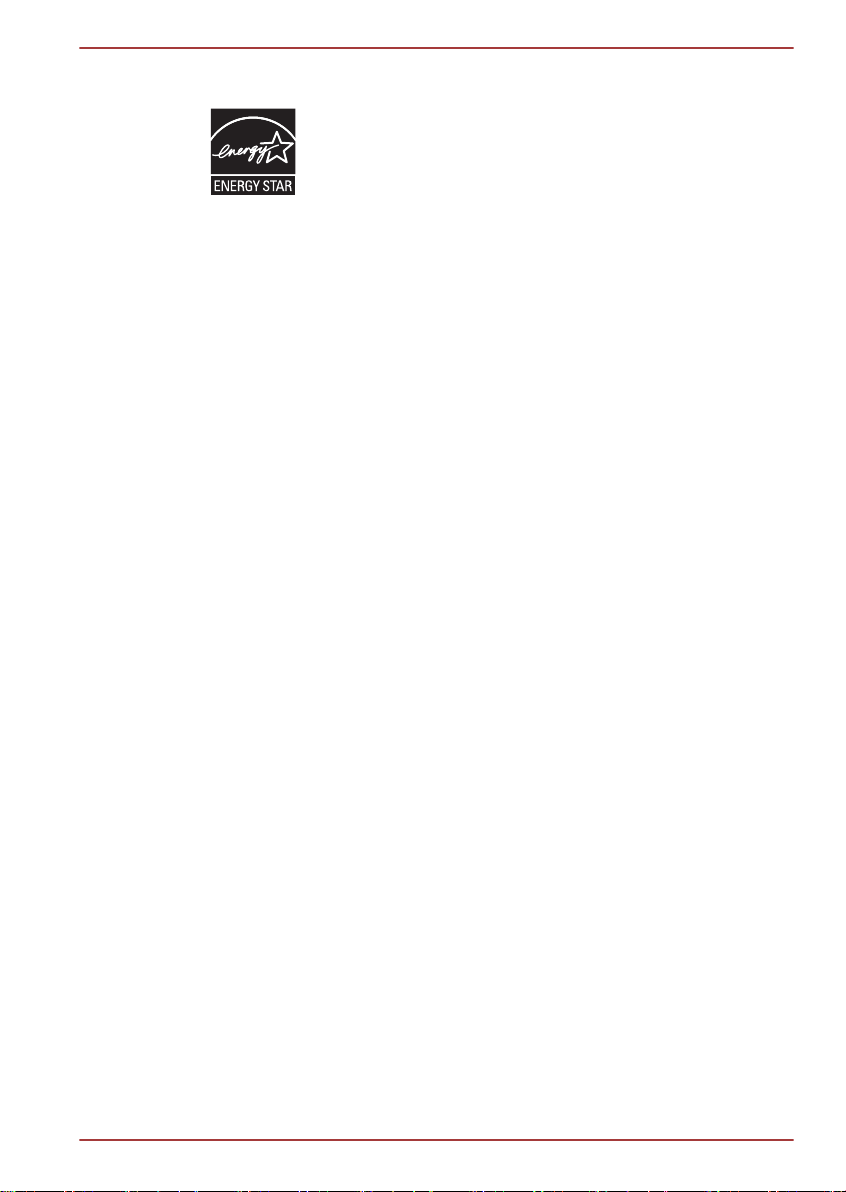
Program ENERGY STAR
Model vašega računalnika je morda združljiv s programom
ENERGY STAR®. Če je model, ki ste ga kupili, združljiv, je
računalnik označen z logotipom ENERGY STAR in zanj
veljajo naslednje informacije.
TOSHIBA je partner v programu ENERGY STAR in je ta
računalnik naredila, da ustreza zadnjim smernicam
ENERGY STAR za energijsko učinkovitost. Vaš računalnik
je odpremljen z že nastavljenimi možnostmi za upravljanje
porabe, tako da zagotavljajo najbolj stabilno delovno
okolje in optimalno učinkovitost sistema pri napajanju z
izmeničnim tokom ali iz baterije.
Zaradi varčevanja z energijo je vaš računalnik nastavljen
tako, da preide v varčni način mirovanja, ki zaustavi sistem
in zaslon po 15 minutah nedejavnosti med napajanjem iz
električnega omrežja.
TOSHIBA priporoča, da te in drugih funkcij varčevanja z
energijo ne izklapljate, saj bo tako vaš računalnik deloval z
največjo energijsko učinkovitostjo. S pritiskom gumba za
napajanje lahko računalnik zbudite iz načina mirovanja.
Izdelki, ki si zaslužijo ENERGY STAR preprečujejo emisijo
toplogrednih plinov, saj ustrezajo strogim smernicam za
energijsko učinkovitost, ki so jih zastavili US EPA in
komisija EU. EPA določa, da bo računalnik, ki ustreza
novim zahtevam ENERGY STAR , porabil med 20 in 50
odstotkov manj energije, glede na način uporabe. Za več
informacij o programu ENERGY STAR obiščite http://
www.eu-energystar.org ali http://www.energystar.gov.
NB510
®
Uporabniški priročnik x

Uvod
Pravila
Okrajšave
Ikone
NB510
Čestitamo vam ob nakupu računalnika. Ta zmogljiv prenosni računalnik
zagotavlja odlične možnosti razširitev in vključuje multimedijsko
funkcionalnost, zasnovan pa je tako, da nudi leta zanesljivega vrhunskega
dela z računalnikom.
V tem priročniku je opisano, kako računalnik namestite in začnete
uporabljati. Poleg tega vsebuje podrobnejše informacije o nastavitvah
računalnika, osnovnem delovanju in vzdrževanju, uporabi optičnih naprav
in odpravljanju napak.
V tem priročniku so izrazi in postopki delovanja opisani, označeni in
poudarjeni, kot je opisano v nadaljevanju.
Ko se termin pojavi prvič, ali če je potrebna dodatna razlaga za boljše
razumevanje besedila, definiciji izraza sledijo okrajšave v oklepajih. Na
primer: bralni pomnilnik (ROM). Razlago okrajšav najdete tudi v glosarju.
Z ikonami so označena vrata, gumbi in drugi deli računalnika. Ikone so
uporabljene tudi na indikatorski plošči, in sicer za predstavitev komponent,
za katere nudi informacije.
Tipke
Tipke tipkovnice se v besedilu uporabljajo za opis številnih operacij
računalnika. S pisavo, ki se razlikuje od običajne, so označeni simboli, ki jih
vidite na tipki na tipkovnici. Na primer ENTER označuje tipko Enter.
Delovanje tipk
Za nekatere operacije morate hkrati uporabiti dve ali več tipk. Takšne
operacije so označene s simboli tipk, ki so ločeni z znakom plus (+). Na
primer CTRL + C pomeni, da morate držati tipko CTRL in hkrati pritisniti
tipko C. Če so uporabljene tri tipke, pritisnite in držite prvi dve tipki in nato
pritisnite tretjo.
ABC Če morate za nek postopek opraviti dejanje, npr.
klikniti na ikono ali vnesti besedilo, je ikona, ki jo
morate klikniti, oz. besedilo, ki ga morate vnesti,
označeno v pisavi, kot je prikazano na levi.
Uporabniški priročnik xi
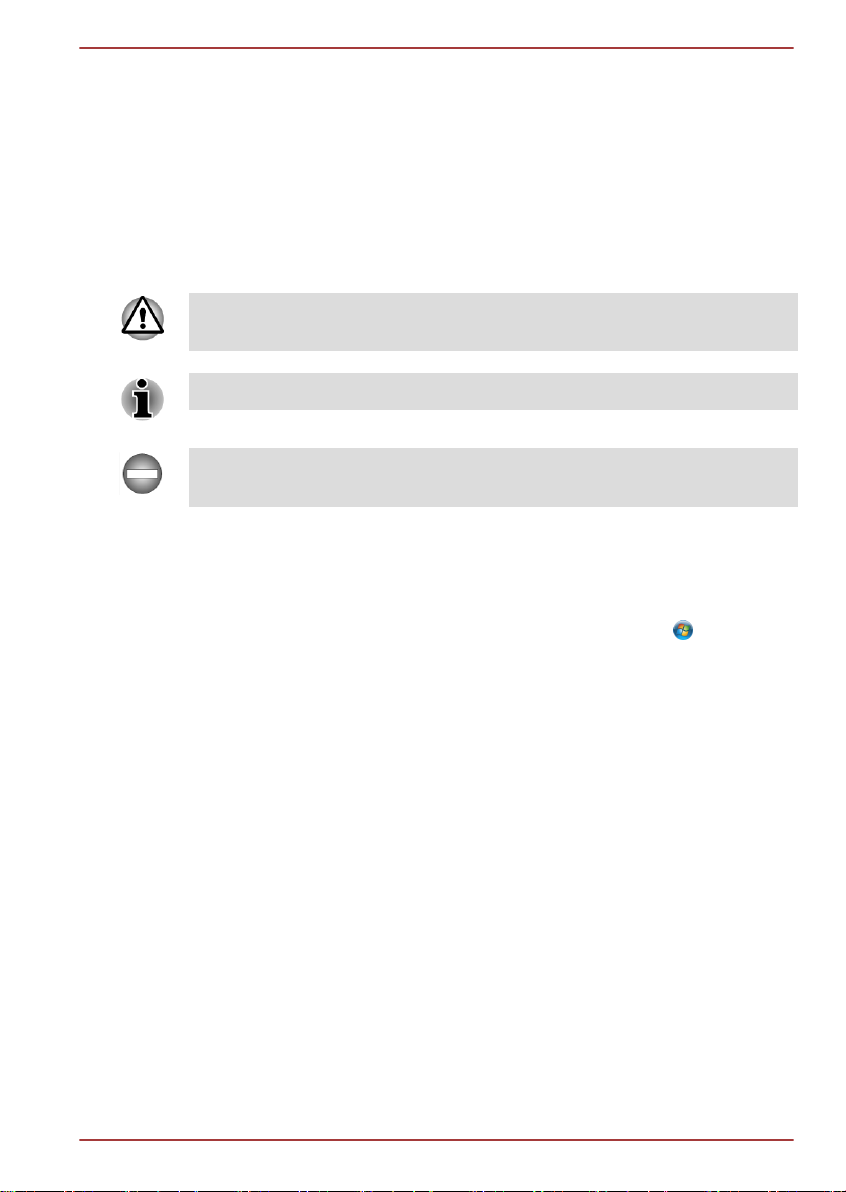
Zaslon
NB510
ABC
V takšni pisavi, kot je prikazano na levi, so
predstavljena imena oken ali ikon oz. besedilo, ki
ga računalnik prikaže na zaslonu.
Sporočila
Sporočila se v tem priročniku uporabljajo za posredovanje pomembnih
informacij. Vsaka vrsta sporočila je opisana po spodnjem primeru.
Pozor! Opozorilo vas obvesti, da lahko nepravilna uporaba opreme ali
neupoštevanje navodil povzročita izgubo podatkov ali poškodbo opreme.
Preberite. Obvestilo je namig ali nasvet za čim boljši izkoristek opreme.
Označuje morebitno nevarno situacijo, ki lahko povzroči smrt ali hudo
telesno poškodbo, če ne upoštevate navodil.
Terminologija
Razlaga naslednjega izraza v tem dokumentu:
Start
Beseda “Start” se nanaša na gumb “ ” v
programu Windows 7.
Uporabniški priročnik xii
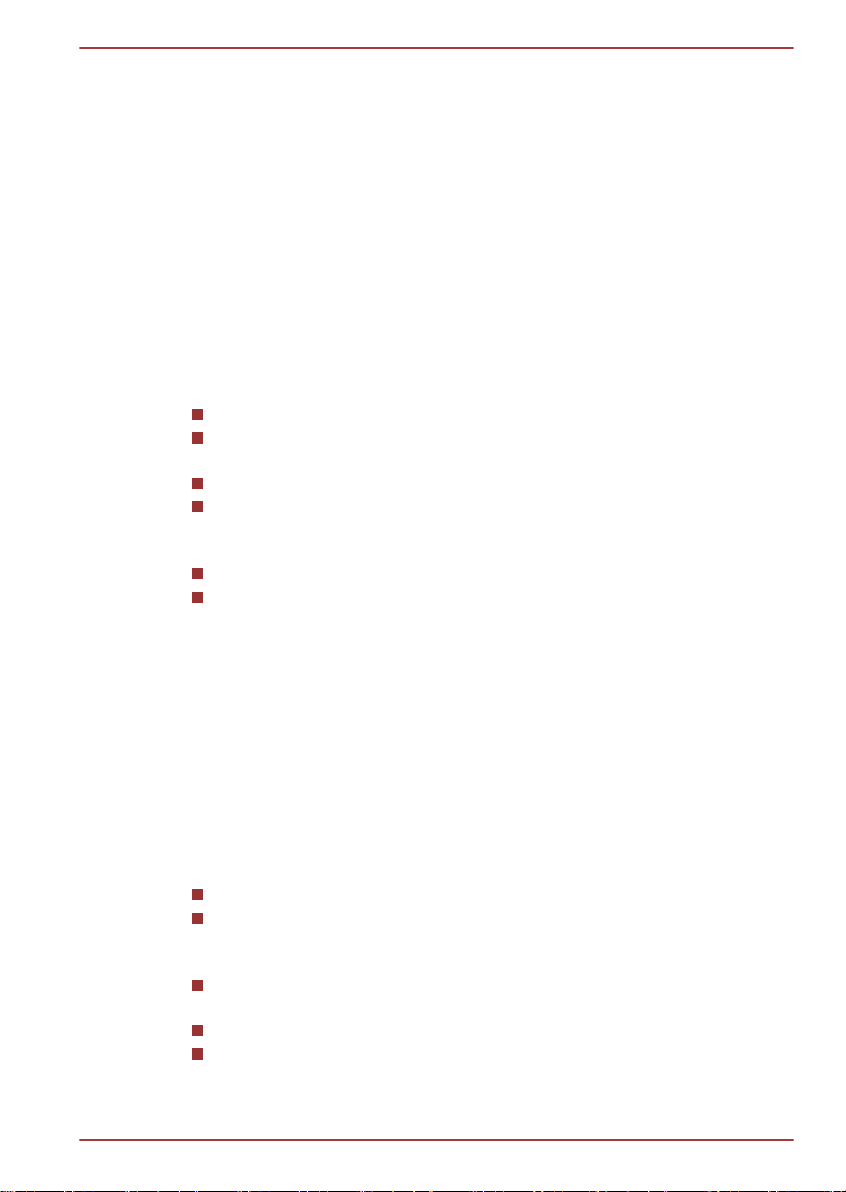
Splošni previdnostni ukrepi
Računalniki TOSHIBA so zasnovani tako, da zagotavljajo vrhunsko zaščito
in enostavno uporabo ter dobro prenašajo obremenitve, povezane s
prenosnostjo. Kljub temu upoštevajte previdnostna priporočila in tako še
bolj zmanjšajte tveganje za telesne poškodbe ali škodo na računalniku.
Skrbno preberite spodaj navedene splošne previdnostne ukrepe in
upoštevajte opozorila v uporabniškem priročniku.
Zagotovite zadostno prezračevanje
Vedno poskrbite, da bosta imela računalnik in napajalnik ustrezno
prezračevanje in da bosta zaščitena pred pregretjem, ko je računalnik
vklopljen ali je napajalnik priključen na vtičnico (tudi če je računalnik v
pripravljenosti). V teh razmerah upoštevajte:
Nikoli z ničimer ne pokrijte računalnika ali napajalnika.
Nikoli ne postavite računalnika ali napajalnika blizu vira toplote, na
primer električne odeje ali grelnika.
Nikoli ne prekrijte prezračevalnih rež, tudi tistih na dnu računalnika.
Računalnik vedno uporabljajte na trdi in ravni površini. Če ga boste
uporabljali na preprogi ali drugem mehkem materialu, se utegnejo
prezračevalne reže prekriti.
Okoli računalnika naj bo vedno dovolj prostora.
Pregretje računalnika ali napajalnika lahko okvari sistem, poškoduje
računalnik ali napajalnik ali zaneti požar in posledično povzroči hude
telesne poškodbe.
NB510
Ustvarjanje računalniku prijaznega okolja
Računalnik postavite na ravno površino, ki je dovolj velika za računalnik in
druge pripomočke, ki jih uporabljate, na primer tiskalnik.
Okoli računalnika in ostalih naprav naj bo dovolj prostora, da bo
zagotovljeno ustrezno zračenje. V nasprotnem primeru se lahko naprave
pregrejejo.
Če želite računalnik ohraniti v najboljšem delovnem stanju, zavarujte
delovno območje pred:
prahom, vlago in neposredno svetlobo;
opremo, ki oddaja močno elektromagnetno polje, na primer stereo
zvočniki (zvočniki, ki niso priključeni na računalnik) ali telefoni na
zvočnike;
hitrimi temperaturnimi spremembami ali vlago in viri temperaturnih
sprememb, na primer ventilatorji klimatske naprave ali grelniki;
močno vročino, mrazom ali vlago;
tekočinami in korozivnimi materiali.
Uporabniški priročnik xiii
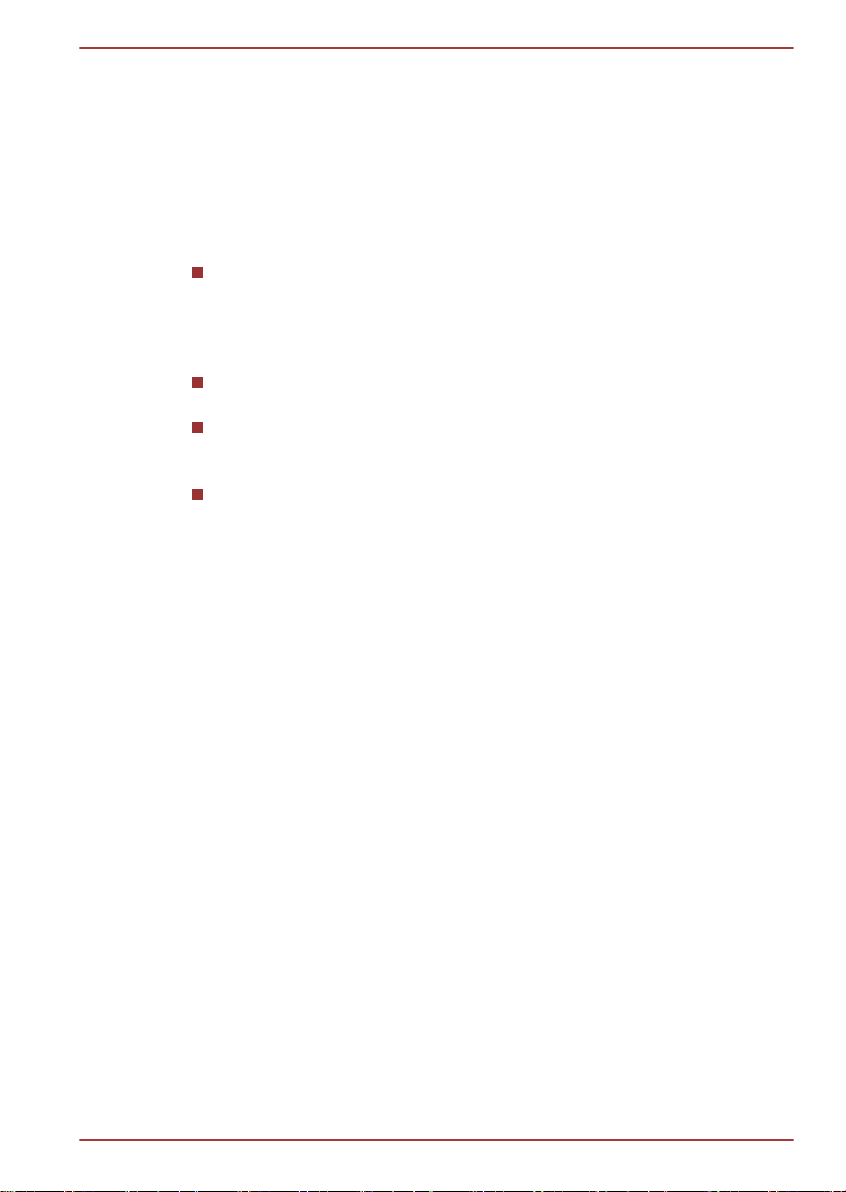
Poškodbe zaradi preobremenjevanja
Skrbno preberite Priročnik z navodili za varnost in udobje. V njem so
navedene informacije o preprečevanju poškodb zaradi preobremenjevanja
dlani in zapestij zaradi uporabe tipkovnice daljše obdobje. Vsebuje tudi
informacije o opremi delovnega mesta, drži in osvetlitvi, s katero lahko
zmanjšate fizične obremenitve.
Opekline
Izogibajte se daljšemu stiku z računalnikom. Če računalnik uporabljate
dalj časa, se lahko njegova površina močno segreje. Čeprav ob dotiku
visoke temperature morda ne boste čutili, lahko daljši stik z
računalnikom povzroči blažje opekline (npr. če ga uporabljate v
naročju ali se naslanjate na naslon za dlani).
Če računalnik uporabljate dalj časa, se ne dotikajte kovinske plošče, ki
podpira različna vmesniška vrata, ker se lahko močno segreje.
Površina napajalnika se lahko med uporabo segreje, vendar to ni znak
okvare. Če nameravate napajalnik premikati, ga najprej izklopite in
počakajte, da se ohladi.
Napajalnika ne postavljajte na material, ki je občutljiv na vročino, saj
se lahko poškoduje.
Škoda, ki nastane zaradi sile ali udarcev
Pri ravnanju z računalnikom ne uporabljajte sile in ga ne izpostavljate
močnim udarcem, saj lahko tako poškodujete sestavne dele računalnika ali
povzročite nepravilno delovanje.
NB510
Mobilni telefoni
Uporaba mobilnih telefonov vpliva na zvočni sistem. Računalnik sicer ne bo
deloval nič slabše, vendar je priporočeno, da mobilni telefon uporabljate
vsaj 30 cm stran od računalnika.
Priročnik z navodili za varnost in udobje
Vse pomembne informacije o varnosti in pravilni uporabi računalnika so
opisane v priloženem priročniku z navodili za varnost in udobje. Pred
uporabo računalnika ga morate obvezno prebrati.
Uporabniški priročnik xiv

Uvod
V tem poglavju dobite kontrolni seznam opreme in osnovne informacije, da
boste lahko začeli uporabljati računalnik.
Nekatere funkcije, ki so opisane v priročniku, morda ne bodo pravilno
delovale, če boste uporabili operacijski sistem, ki ga ni namestilo podjetje
TOSHIBA.
Kontrolni seznam opreme
Previdno odpakirajte računalnik ter shranite škatlo in embalažni material za
bodočo uporabo.
Strojna oprema
Preverite, ali ste prejeli vso to opremo:
Prenosni osebni računalnik TOSHIBA NB510
Napajalnik in napajalni kabel (2-polni vtikač ali 3-polni vtikač)
NB510
Poglavje 1
Dokumentacija
Hitri začetek za računalnike TOSHIBA NB510
Priročnik z navodili za varnost in udobje
Informacije o garanciji
Če kateri del manjka ali je poškodovan, se nemudoma obrnite na trgovca.
Programska oprema
Predhodno je nameščen operacijski sistem Windows® in programska
oprema za pripomočke.
Windows 7
TOSHIBA Recovery Media Creator
TOSHIBA Assist
TOSHIBA ConfigFree™
TOSHIBA Disc Creator
TOSHIBA eco Utility
TOSHIBA Bulletin Board
TOSHIBA ReelTime
TOSHIBA HW Setup
Uporabniški priročnik 1-1

Uvod
NB510
TOSHIBA Value Added Package
TOSHIBA Web Camera Application
TOSHIBA Flash Cards
TOSHIBA HDD/SSD Alert Utility
TOSHIBA Media Controller
TOSHIBA Audio Enhancement
TOSHIBA Service Station
Uporabniški priročnik (ta priročnik)
Razpoložljivost spodaj navedene programske opreme je odvisna od
kupljenega modela.
Vsi uporabniki naj si preberejo razdelek Prvi zagon.
Informacije o varni in pravilni uporabi računalnika boste našli v
priloženem priročniku z navodili za varnost in udobje. Ta vam bo v
pomoč pri udobni in produktivni uporabi prenosnega računalnika. Z
upoštevanjem priporočil lahko zmanjšate možnost nastanka bolečih
poškodb zapestij, rok, ramen ali vratu.
V razdelku dobite osnovne informacije, da boste lahko začeli uporabljati
računalnik. Zajemajo naslednje teme:
Priklop napajalnika
Odpiranje zaslona
Vklop računalnika
Prvi zagon
Izklop računalnika
Vnovični zagon računalnika
Uporabljajte program za iskanje virusov in ga redno posodabljajte.
Nikoli ne formatirajte shranjevalnih medijev, ne da bi preverili vsebino
– formatiranje uniči vse shranjene podatke.
Pametno je redno delati varnostne kopije vgrajenega trdega diska ali
drugih pomembnih pomnilniških naprav na zunanji podatkovni nosilec.
Splošni podatkovni nosilci niso trajni ali dolgo zanesljivi in v nekaterih
razmerah lahko izgubite podatke.
Preden namestite kako napravo ali program, shranite vse podatke v
pomnilniku na trdi disk ali drug podatkovni nosilec. Sicer lahko
podatke izgubite.
Priklop napajalnika
Priklopite polnilnik, ko želite napolniti akumulatorsko baterijo ali napajati
računalnik po električnem omrežju. To je tudi najhitrejši način za prvo
uporabo, saj morate baterijo najprej napolniti.
Uporabniški priročnik 1-2

NB510
Napajalnik se lahko samodejno prilagodi napetosti od 100 do 240 V in
frekvenci 50 ali 60 Hz, tako da lahko računalnik uporabljate skoraj v vsaki
državi/regiji. Napajalnik pretvori izmenični tok v enosmernega tok ter
zmanjša napetost napajanja računalnika.
Vedno uporabljajte napajalnik TOSHIBA, ki je bil priložen računalniku
ali pa uporabljajte napajalnike, ki jih je določila TOSHIBA, saj boste
tako preprečili nevarnost požara ali druge poškodbe računalnika.
Uporaba nezdružljivega napajalnika lahko povzroči požar ali okvare
računalnika in posledično hude telesne poškodbe. TOSHIBA ne
prevzema odgovornosti za škodo, nastalo zaradi uporabe
nezdružljivega napajalnika.
Nikoli ne priključite napajalnika AC na vir napajanja, ki ne ustreza
nazivni napetosti in frekvenci, navedeni na regulativni oznaki na enoti.
Sicer lahko nastane požar ali električni udar in posledično hude
telesne poškodbe.
Vedno uporabljajte ali kupite napajalne kable, ki ustrezajo zakonskim
specifikacijam in zahtevam za napetost in frekvenco v državi uporabe.
Sicer lahko nastane požar ali električni udar in posledično hude
telesne poškodbe.
Dobavljen napajalni kabel je skladen z varnostnimi pravili in predpisi
za regijo, kjer je izdelek kupljen, in se ne sme uporabljati zunaj te
regije. Za uporabo v drugih regijah kupite napajalne kable, ki ustrezajo
varnostnim pravilom in regijskim predpisom.
Ne uporabljajte pretvornega vtiča iz 3-polnega v 2-polnega.
Pri priključitvi napajalnika na računalnik vedno natančno sledite
zaporedju korakov, ki so opisani v uporabniškem priročniku. Napajalni
kabel morate vedno priklopiti v električno vtičnico nazadnje, ker je
sicer vtič napajalnika pod električno napetostjo in lahko povzroči
električni udar ali lažje telesne poškodbe, ko se ga dotaknete.
Upoštevajte splošni varnostni ukrep in se ne dotikajte kovinskih delov.
Računalnika ali napajalnika nikoli ne postavite na leseno podlago,
pohištvo ali drugo površino, ki se lahko poškoduje zaradi vročine, saj
se ohišje računalnika in površina napajalnika med normalno uporabo
segrejeta.
Računalnik in napajalnik vedno postavite na ravno in trdo površino, ki
je odporna proti vročinskim poškodbam.
Podrobnejše varnostne ukrepe in navodila za ravnanje boste našli v
priloženem priročniku z navodili za varnost in udobje.
1. Priključite napajalni kabel na napajalnik.
Uporabniški priročnik 1-3

1
2
NB510
Slika 1-1 Priklop napajalnega kabla na napajalnik (2-polni vtič)
Slika 1-2 Priklop napajalnega kabla na napajalnik (3-polni vtič)
Glede na model bo računalniku priložen 2-polni ali 3-polni napajalnik/kabel.
2. Priklopite vtič polnilnika v 19 V vtičnico DC IN na desni strani
računalnika.
Slika 1-3 Priklop vtiča napajalnika na računalnik
1. 19 V vtičnica DC IN
2. Vtič napajalnika
3. Priključite napajalni kabel v stensko vtičnico – lučka za napajanje/
baterijo bi morala zasvetiti.
Odpiranje zaslona
Za optimalno gledanje lahko zaslon odprete pod različnimi koti.
Da se glavni del računalnika ne dvigne, z eno roko držite naslon za dlani, z
drugo pa počasi dvignite zaslon – to vam omogoča nastavljanje kota
zaslona za doseganje optimalne jasnosti.
Uporabniški priročnik 1-4

Slika 1-4 Odpiranje plošče zaslona
1
1. Zaslon
Zaslon odprite in zaprite z zmerno silo. Če ga odprete ali zaprete
sunkovito, lahko poškodujete računalnik.
Pazite, da zaslona ne odprete preveč, ker lahko preobremenite tečaje
in jih poškodujete.
Zaslona ne pritiskajte ali porivajte.
Računalnika ne dvigujte za zaslon.
Zaslona ne zapirajte, če so med zaslonom in tipkovnico ostala pisala
ali kakšni drugi predmeti.
Pri odpiranju ali zapiranju zaslona postavite dlan na naslon za dlani in
držite računalnik, z drugo roko pa odprite ali zaprite zaslon (pri
odpiranju ali zapiranju zaslona ne uporabljajte pretirane sile).
NB510
Vklop računalnika
V tem razdelku je opisan vklop računalnika – indikator za vklop/izklop
prikazuje vklopljeno stanje. Za več informacij glejte razdelek Nadzorovanje
stanja napajanja v 5. poglavju, Načini napajanja in polnjenja.
Ko prvič vklopite računalnik, ga ne izklopite, dokler ne namestite
operacijskega sistema.
Med nameščanjem operacijskega sistema Windows glasnosti ne
morete uravnavati.
Uporabniški priročnik 1-5

1. Odprite ploščo zaslona.
2. Pritisnite gumb za napajanje računalnika in ga držite pritisnjenega
približno dve ali tri sekunde.
Slika 1-6 Vklop računalnika
1. Gumb za napajanje
Prvi zagon
Ko vklopite računalnik, se najprej prikaže zagonski zaslon sistema
Windows 7. Sledite navodilom na vsakem zaslonu, da pravilno namestite
operacijski sistem.
Ko se prikažejo licenčni pogoji za programsko opremo, jih pazljivo
izberite.
izklop računalnika
Računalnik lahko izklopite na enega od treh načinov: zaustavitev sistema,
način mirovanja ali način spanja.
NB510
Način zaustavitve sistema
Ko napajanje izklopite v načinu Zaustavitev sistema, podatki ne bodo
shranjeni in ob naslednjem vklopu se bo računalnik zagnal z glavnim
zaslonom operacijskega sistema.
1. Če ste vnesli podatke, jih shranite na trdi disk ali v drug shranjevalni
medij.
Če računalnik izklopite, ko ta dostopa do diska, lahko izgubite podatke
ali poškodujete disk.
Računalnika nikoli ne izklopite, medtem ko se izvaja kak program. S
tem bi lahko povzročili izgubo podatkov.
Nikoli ne izklopite računalnika, ne odklopite zunanje pomnilniške
naprave, niti ne odstranjujte podatkovnega nosilca med branjem/
zapisovanjem podatkov. S tem bi lahko povzročili izgubo podatkov.
2. Kliknite
3.
Kliknite gumb Zaustavitev sistema ( ).
4. Izklopite vse zunanje naprave, ki so priključena na računalnik.
Uporabniški priročnik 1-6
Start.

NB510
Zunanjih naprav in računalnika ne vklapljajte spet takoj – da se izognete
morebitnim okvaram, počakajte kratek čas.
Način mirovanja
Če morate delo prekiniti, lahko napajanje izklopite, ne da bi zapustili
programsko opremo, in sicer tako, da daste računalnik v mirovanje. V tem
načinu se podatki ohranijo v glavnem pomnilniku računalnika, tako lahko
po vnovičnem vklopu računalnika nadaljujete z delom.
Kadar morate na letalu ali mestih, kjer je uporaba spletnih naprav urejena s
posebnimi pravili ali omejena, izklopiti računalnik, ga vedno izklopite v
celoti. To vključuje izklop vsakršnih funkcij za brezžično komunikacijo in
preklic nastavitev, ki samodejno vklopijo računalnik, na primer snemanje z
zakasnitvijo. Če računalnika ne boste v celoti izklopili, se lahko operacijski
sistem zažene in izvede programirana opravila ali shrani neshranjene
podatke, kar utegne zmotiti letalske in druge sisteme ter posledično
povzročiti hude telesne poškodbe.
Preden računalnik preklopite v mirovanje, ne pozabite shraniti
podatkov.
Ko je računalnik v mirovanju, ne nameščajte niti odstranjujte
pomnilniškega modula. Računalnik ali pomnilniški modul se lahko
okvari.
Ko je računalnik v mirovanju, ne odstranite baterije (razen če je
računalnik priključen na električno omrežje). Podatki v pomnilniku se
lahko izgubijo.
Ko je napajalnik priključen, bo računalnik preklopil v način mirovanja
glede na nastavitve v možnostih porabe energije (kliknite Start ->
Nadzorna plošča -> Sistem in varnost -> Možnosti porabe ).
Za obnovitev računalnika iz mirovanja pritisnite in kratek čas držite
gumb za vklop ali katerokoli tipko na tipkovnici. Ne pozabite, da se
lahko tipke na tipkovnici uporabijo samo, če je v pomožnem programu
za nastavitev strojne opreme omogočena možnost za prebujanje s
tipkovnico.
Če računalnik preide v način mirovanja medtem, ko je aktivna
omrežna aplikacija, obstaja možnost, da se aplikacija ob naslednjem
vklopu in povratku sistema iz načina mirovanja ne bo obnovila.
Če želite preprečiti samodejni preklop v način mirovanja, onemogočite
način mirovanja v možnostih porabe energije (kliknite Start ->
Nadzorna plošča -> Sistem in varnost -> Možnosti porabe).
Uporabniški priročnik 1-7

NB510
Če želite uporabiti funkcijo hibridno mirovanje, jo konfigurirajte v
možnostih porabe energije.
Prednosti načina mirovanja
Funkcija mirovanja ima naslednje prednosti:
Prejšnje delovno okolje se obnovi hitreje kot pri načinu hibernacije.
Varčuje z energijo, ker se sistem ustavi, ko računalnik ne prejema
vhodnih podatkov ali ne dostopa do strojne opreme v času, ki je
nastavljen v sistemski funkciji za stanje pripravljenosti.
Omogoča uporabo funkcije izklopa zaslona.
Preklop v način mirovanja
Omogočite lahko tudi način mirovanja tako, da pritisnete FN + F3 – za
nadaljnje informacije glejte razdelek Funkcije tipk za hiter dostop v 3.
poglavju, Osnove uporabe.
Na način mirovanja lahko preklopite na enega od naslednjih treh načinov:
Kliknite Start, usmerite v ikono puščice ( ) in nato v meniju
izberite Mirovanje.
Zaprite zaslon. To funkcijo omogočite v možnostih porabe energije
(kliknite Start -> Nadzorna plošča -> Sistem in varnost ->
Možnosti porabe energije).
Pritisnite gumb za napajanje. To funkcijo omogočite v možnostih
porabe energije (kliknite Start -> Nadzorna plošča -> Sistem in
varnost -> Možnosti porabe energije).
Ko računalnik znova vklopite, lahko nadaljujete delo, kjer ste ga prekinili, ko
ste izklopili računalnik.
Ko je računalnik v načinu mirovanja, indikator napajanja utripa
oranžno.
Če se računalnik napaja iz baterije, lahko podaljšate celoten delovni
čas tako, da ga preklopite v način hibernacije – način mirovanja bo,
medtem ko je računalnik izklopljen, porabil več energije.
Omejitve načina mirovanja
Način mirovanja ne bo deloval v naslednjih razmerah:
Računalnik vklopite takoj zatem, ko ste ga izklopili.
Pomnilniški krogotoki so izpostavljeni statični elektriki ali električnemu
šumu.
Uporabniški priročnik 1-8

NB510
Hibernacija
Način hibernacije shrani vsebino pomnilnika na pogon trdega diska, ko se
računalnik izključi, tako da se ob naslednjem vklopu obnovi prejšnje stanje.
Upoštevajte, da funkcija hibernacije ne shranjuje stanja zunanjih naprav, ki
so priključene na računalnik.
Shranite podatke. Pri preklopu v način hibernacije računalnik shrani
vsebino pomnilnika na trdi disk. Vendar je zaradi varnosti bolje, da
podatke shranite ročno.
Če odstranite baterijo ali odklopite napajalnik, preden se shranjevanje
konča, izgubite vse podatke.
Ko je računalnik v načinu hibernacije, ne nameščajte niti odstranjujte
pomnilniškega modula. Podatki bodo izgubljeni.
Prednosti načina hibernacije
Funkcija hibernacije ima naslednje prednosti:
Podatki se shranijo na trdi disk, ko se računalnik samodejno izklopi
zaradi skoraj prazne baterije.
Ko računalnik znova vklopite, se lahko takoj vrnete v prejšnje delovno
okolje.
Varčuje z energijo, ker se sistem ustavi, ko računalnik ne prejema
vhodnih podatkov ali ne dostopa do strojne opreme v času, ki je
nastavljen v sistemski funkciji za hibernacijo.
Omogoča uporabo funkcije izklopa zaslona.
Vklop načina hibernacije
Omogočite lahko tudi način hibernacije tako, da pritisnete FN + F4 – za
nadaljnje informacije glejte razdelek Funkcije tipk za hiter dostop v 3.
poglavju, Osnove uporabe.
Za preklop v način hibernacije sledite naslednjim korakom.
1. Kliknite Start.
2.
Usmerite v ikono puščice ( ) in nato v meniju izberite
Hibernacija.
Način samodejne hibernacije
Računalnik lahko konfigurirate, da se samodejno preklopi v način
hibernacije, ko pritisnete gumb za napajanje ali zaprete pokrov. Da bi te
nastavitve določili, lahko sledite spodaj opisanim korakom:
1. Kliknite Start in nato kliknite Nadzorna plošča.
2. Kliknite Sistem in varnost in nato še Možnosti porabe energije.
3. Kliknite izberite funkcijo gumbov za napajanje ali Izberite funkcijo
zapiranja pokrova.
Uporabniški priročnik 1-9

4. Omogočite želeno nastavitev za način hibernacije za možnosti Ob
pritisku na gumb za napajanje in Ob zapiranju pokrova.
5. Kliknite gumb Shrani spremembe.
Shranjevanje podatkov v načinu hibernacije
Ko v načinu hibernacije izklopite napajanje, računalnik potrebuje trenutek,
da shrani trenutne podatke v pomnilniku na trdi disk.
Ko ste računalnik izklopili in se je vsebina pomnilnika shranila na trdi disk,
izklopite vse priključene naprave.
Računalnika ali naprav ne vklopite takoj. Počakajte trenutek, da se vsi
kondenzatorji povsem izpraznijo.
Vnovični zagon računalnika
Določeni pogoji zahtevajo, da znova zaženete računalnik, če na primer:
spremenite nekatere nastavitve računalnika;
se pojavi napaka in se računalnik ne odziva na ukaze s tipkami.
Obstajajo trije načini vnovičnega zagona računalnika.
Kliknite Start, usmerite v ikono puščice ( ) in nato v meniju
izberite Ponovni zagon.
Sočasno (enkrat) pritisnite CTRL, ALT in DEL za prikaz menijskega
okna, nato pa v meniju Možnosti zaustavitve izberite Vnovični
zagon.
Pritisnite gumb za vklop/izklop in ga držite pritisnjenega pet sekund.
Ko se računalnik izklopi, počakajte od deset do petnajst sekund,
preden ga z gumbom za napajanje znova vklopite.
NB510
Uporabniški priročnik 1-10

Poglavje 2
1 2 3
Predstavitev
To poglavje prikazuje nekatere sestavne dele računalnika – priporočamo,
da se pred uporabo računalnika z vsakim seznanite.
Pravno obvestilo (neprisotne ikone)
Za več informacij o neprisotnih ikonah si oglejte Dodatek C – Pravna
obvestila.
Da preprečite praske in poškodbe površine, z računalnikom ravnajte
previdno.
Sprednja stran z zaprtim zaslonom
Spodnja slika prikazuje sprednjo stran računalnika z zaprtim zaslonom.
Slika 2-1 Sprednja stran računalnika z zaprtim zaslonom
NB510
1. Reža za pomnilniške
kartice
2. Indikator za enosmerni
tok/baterijo
Reža za pomnilniške
kartice
Indikator DC IN/baterije
Uporabniški priročnik 2-1
3. Indikator vklopa
Ta reža omogoča, da vstavite pomnilniško kartico
SD™/SDHC™/SDXC™, kartico miniSD™/
microSD™ in MultiMediaCard™. Za več
informacij glejte razdelek Dodatne naprave v 3.
poglavju, Osnove uporabe.
Indikator DC IN/baterije prikazuje stanje DC IN
in napolnjenost baterije – zelena lučka označuje,
da je baterija popolnoma napolnjena in napajanje
iz napajalnika ustrezno. Za več informacij o tej
funkciji glejte 5. poglavje, Načini napajanja in
polnjenja.
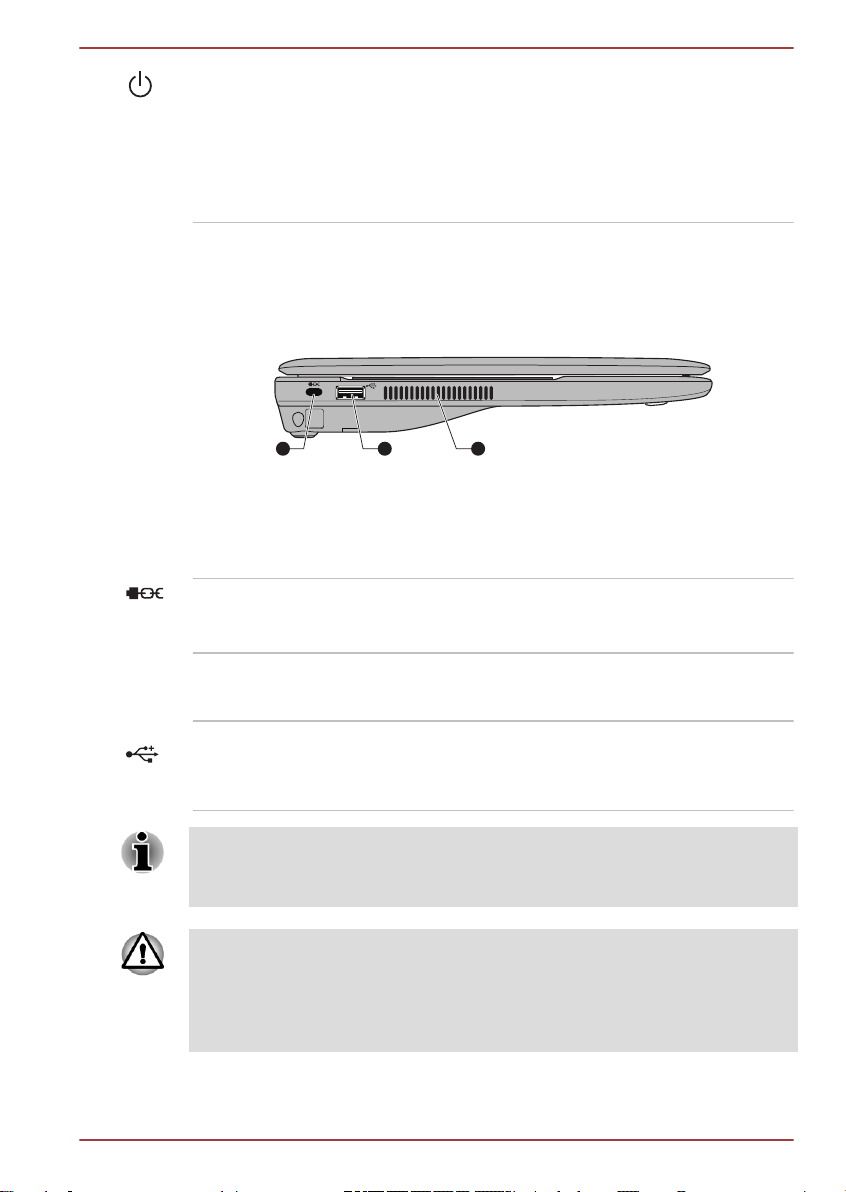
indikator napajanja Indikator za vklop običajno sveti zeleno, ko je
1 2 3
Leva stran
Spodnja slika prikazuje levo stran računalnika.
1. Reža za varnostno ključavnico 3. Hladilne odprtine
2. Vrata univerzalnega serijskega vodila
(USB 2.0)
Videz izdelka je odvisen od modela, ki ste ga kupili.
NB510
računalnik vklopljen. Če pa računalnik preklopite
v stanje pripravljenosti, bo ta indikator utripal
oranžno – zasvetil in ugasnil bo približno na dve
sekundi – med preklapljanjem računalnika v
stanje pripravljenosti in v samem stanju
pripravljenosti.
Slika 2-2 Leva stran računalnika
Upoštevajte, da ni mogoče potrditi delovanja vseh funkcij vseh naprav
USB, ki so na voljo. Na podlagi tega upoštevajte, da nekatere funkcije
točno določenih naprav morda ne bodo delovale pravilno.
Pazite, da ne zaprete hladilnih odprtin. Pazite, da v ohlajevalne reže, režo
za pomnilniške kartice in vrata USB ne zaidejo kakršni koli kovinski
predmeti, kot so vijaki, sponke za spenjač ali papirne sponke. Kovinski
predmeti lahko povzročijo kratek stik, kar lahko poškoduje računalnik ali
zaneti požar in posledično povzroči hude telesne poškodbe.
Uporabniški priročnik 2-2
Reža za varnostno
ključavnico
V to režo lahko priključite varnostni kabel, ki ga
pritrdite na mizo ali drug velik predmet, in tako
odvrnite krajo računalnika.
Hladilne odprtine Ventilatorji za hlajenje pomagajo preprečevati, da
bi se procesor pregrel.
Vrata univerzalnega
serijskega vodila
Na levi strani računalnika se nahajajo vrata USB,
ki ustrezajo standardu USB 2.0.
(USB 2.0)

Desna stran
65
1 4
2
3
4
Spodnja slika prikazuje desno stran računalnika.
1. Priključek za slušalke/mikrofon 4. Vtičnica za lokalno omrežje (LAN)
2. Vrata USB 2.0 5. Vrata za zunanji monitor RGB
3. Vrata za izhod HDMI* 6. 19 V vtičnica DC IN
*Na voljo pri nekaterih modelih.
Videz izdelka je odvisen od modela, ki ste ga kupili.
NB510
Slika 2-3 Desna stran računalnika
Priključek za slušalke/
mikrofon
3,5 mm mini priključek za slušalke/mikrofon
omogoča priklop mono mikrofona ali stereo
slušalk.
Zunanji mikrofon bo onemogočen, če uporabljate 4-pinske slušalke, ki niso
naslednjega tipa.
Vrata USB 2.0 Na desni strani računalnika se nahaja dvoje vrat
USB, ki ustrezata standardu USB 2.0.
Omrežna vtičnica Vtičnica omogoča priključitev na krajevno
omrežje. Prilagojevalnik ima vgrajeno podporo za
krajevno omrežje Ethernet LAN (10 megabitov na
sekundo, 10BASE-T), Hitri Ethernet LAN (100
megabitov na sekundo, 100BASE-TX). Za več
informacij glejte 3. poglavje, Osnove uporabe.
V vtičnico za krajevno omrežje ne priključujte kablov, ki niso omrežni.
Tako bi lahko namreč povzročili okvaro ali napako v delovanju.
Kabla za krajevno omrežje ne vstavljajte v električno vtičnico. Tako bi
lahko namreč povzročili okvaro ali napako v delovanju.
Vrata za zunanji monitor RGB
Ta analogna vrata VGA s 15 nožicami vam
omogočajo priključitev zunanjega monitorja na
računalnik.
Uporabniški priročnik 2-3
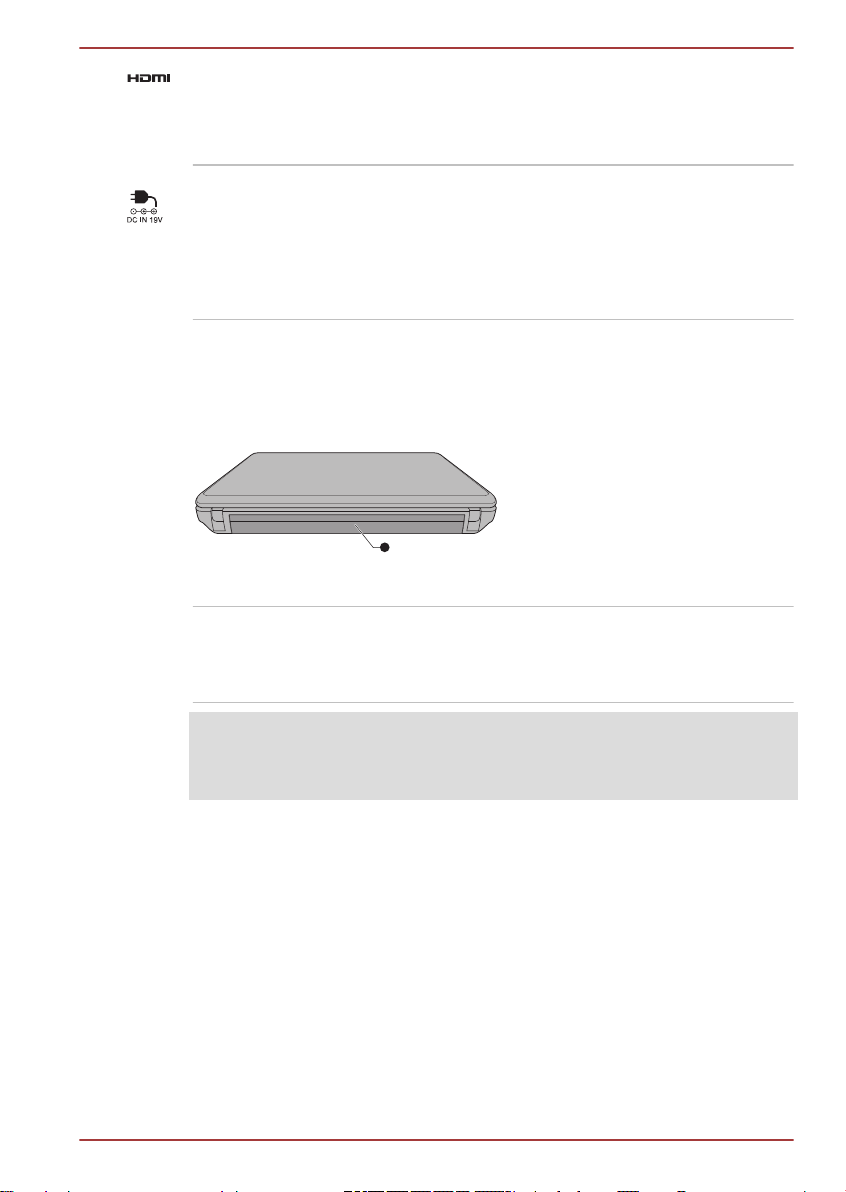
Vrata za izhod HDMI V vrata za izhod HDMI je mogoče priklopiti kabel
1
19 V vtičnica DC IN V ta priključek se priključi napajalnik za napajanje
Hrbtna stran
Spodnja slika prikazuje hrbtno stran računalnika.
NB510
HDMI s priključkom vrste A.
Nekateri modeli so opremljeni z vrati za izhod
HDMI.
računalnika ali notranjih baterij računalnika.
Upoštevajte, da smete uporabljati le napajalnik,
ki je računalniku priložen ob času nakupa – z
uporabo napačnega napajalnika lahko namreč
računalnik poškodujete.
Slika 2-4 Hrbtna stran računalnika
1. Baterija
Baterija Litij-ionska baterija za ponovno polnjenje napaja
računalnik, ko napajalnik ni priključen. Za več
informacij o uporabi in delovanju baterije glejte 5.
poglavje Načini napajanja in polnjenja.
Pravno obvestilo (Življenjska doba baterije)
Za več informacij o življenjski dobi baterije glejte Dodatek C – Pravna
obvestila.
Spodnja stran
Spodnja slika prikazuje spodnjo stran računalnika. Da preprečite poškodbe,
pred obračanjem računalnika zaprite zaslon.
Uporabniški priročnik 2-4
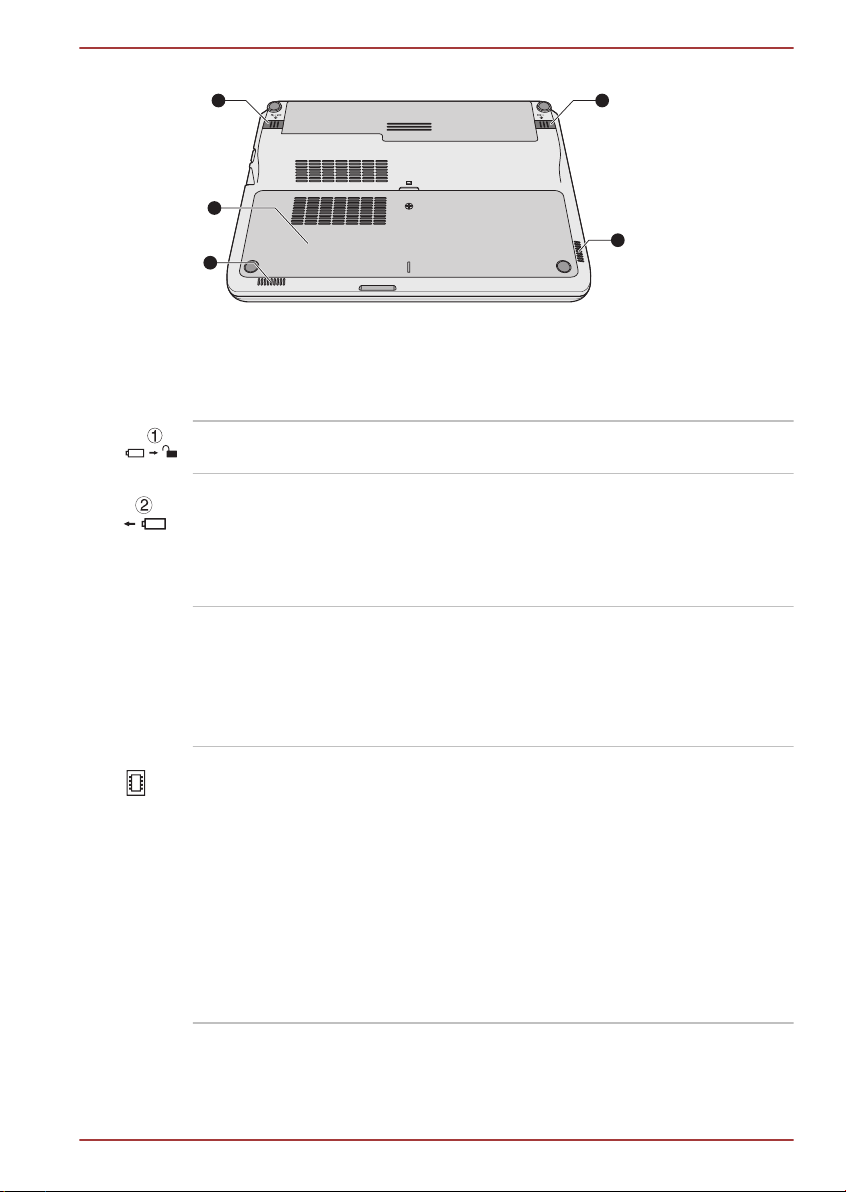
Slika 2-5 Spodnja stran računalnika
1 2
4
3
4
1. Zaklep baterije 3. Reža za pomnilniški modul
2. Zapah za sprostitev baterije 4. Zvočnika*
*Na voljo pri nekaterih modelih.
Videz izdelka je odvisen od modela, ki ste ga kupili.
Zaklep baterije Potisnite zaklep baterije za sprostitev baterije,
tako da jo lahko odstranite.
NB510
Zaklep za sprostitev
baterije
Potisnite in zadržite zatič za odklenjeni položaj
(Unlock) in tako sprostite baterijo ter jo
odstranite. Za več informacij o odstranjevanju
baterije glejte 5. poglavje, Načini napajanja in
polnjenja.
Zvočniki Nekateri modeli so opremljeni z zvočniki na
spodnji strani računalnika.
Zvočniki oddajajo zvoke, ki jih ustvarja
programska oprema, in zvočne alarme, na primer
ob nizkem stanju baterije, ki ga ustvari sistem.
Reža za pomnilniški
modul
Reža za pomnilniški modul omogoča
nameščanje, zamenjavo in odstranjevanje
dodatnih pomnilniških modulov.
Pomnilniške module s kapaciteto 2 GB ali 4 GB
lahko namestite v pomnilniško režo. Dejanska
količina sistemskega pomnilnika, ki jo je mogoče
uporabiti, bo manjša od kapacitete nameščenih
pomnilniških modulov.
Za več informacij glejte razdelek Dodatni
pomnilniški modul v 3. poglavju, Osnove
uporabe.
Uporabniški priročnik 2-5
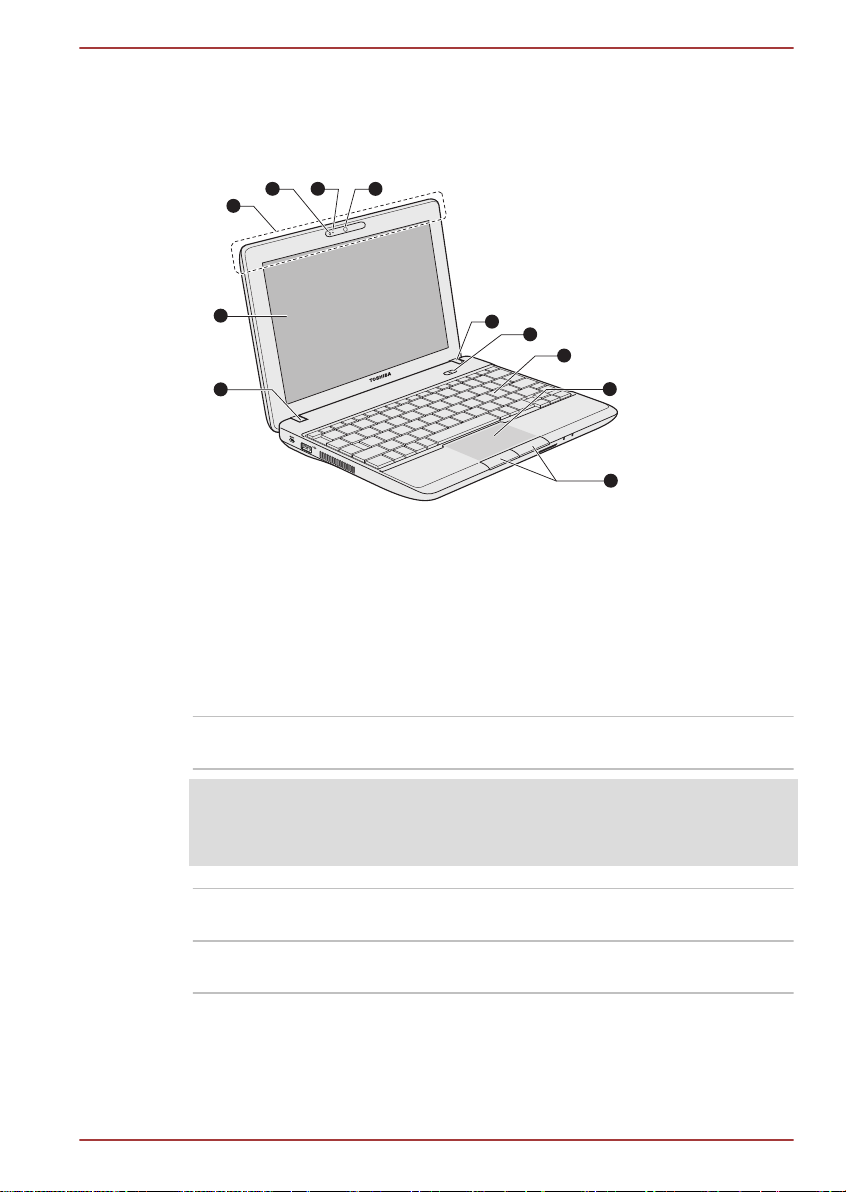
Sprednja stran z odprtim zaslonom
7
8
9
10
6
1
6
5
2 3
4
Ta razdelek prikazuje računalnik z odprtim zaslonom. Če želite odpreti
zaslon, ga dvignite in prilagodite v udoben kot za gledanje.
Slika 2-6 Sprednja stran računalnika z odprtim zaslonom
NB510
1. Anteni brezžičnega krajevnega
6. Tečaja zaslona
omrežja in brezžičnega prostranega
omrežja (ni prikazano)*
2. Mikrofon 7. Gumb za napajanje
3. Indikator spletne kamere 8. Tipkovnica
4. Spletna kamera 9. Sledilna ploščica
5. Zaslon 10. Gumba sledilne ploščice
*Na voljo pri nekaterih modelih.
Videz izdelka je odvisen od modela, ki ste ga kupili.
Antene za brezžično
krajevno omrežje
V nekatere računalnike iz te družine sta vgrajeni
anteni za brezžično lokalno omrežje.
Pravno obvestilo (brezžično krajevno omrežje)
Za več informacij o brezžičnem krajevnem omrežju glejte Dodatek C –
Pravna obvestila.
Antena za brezžično
krajevno omrežje
Indikator spletne kamere
V nekatere računalnike iz te družine sta vgrajeni
anteni za brezžično prostrano omrežje.
Ko spletna kamera deluje, indikator spletne
kamere sveti modro.
Uporabniški priročnik 2-6
